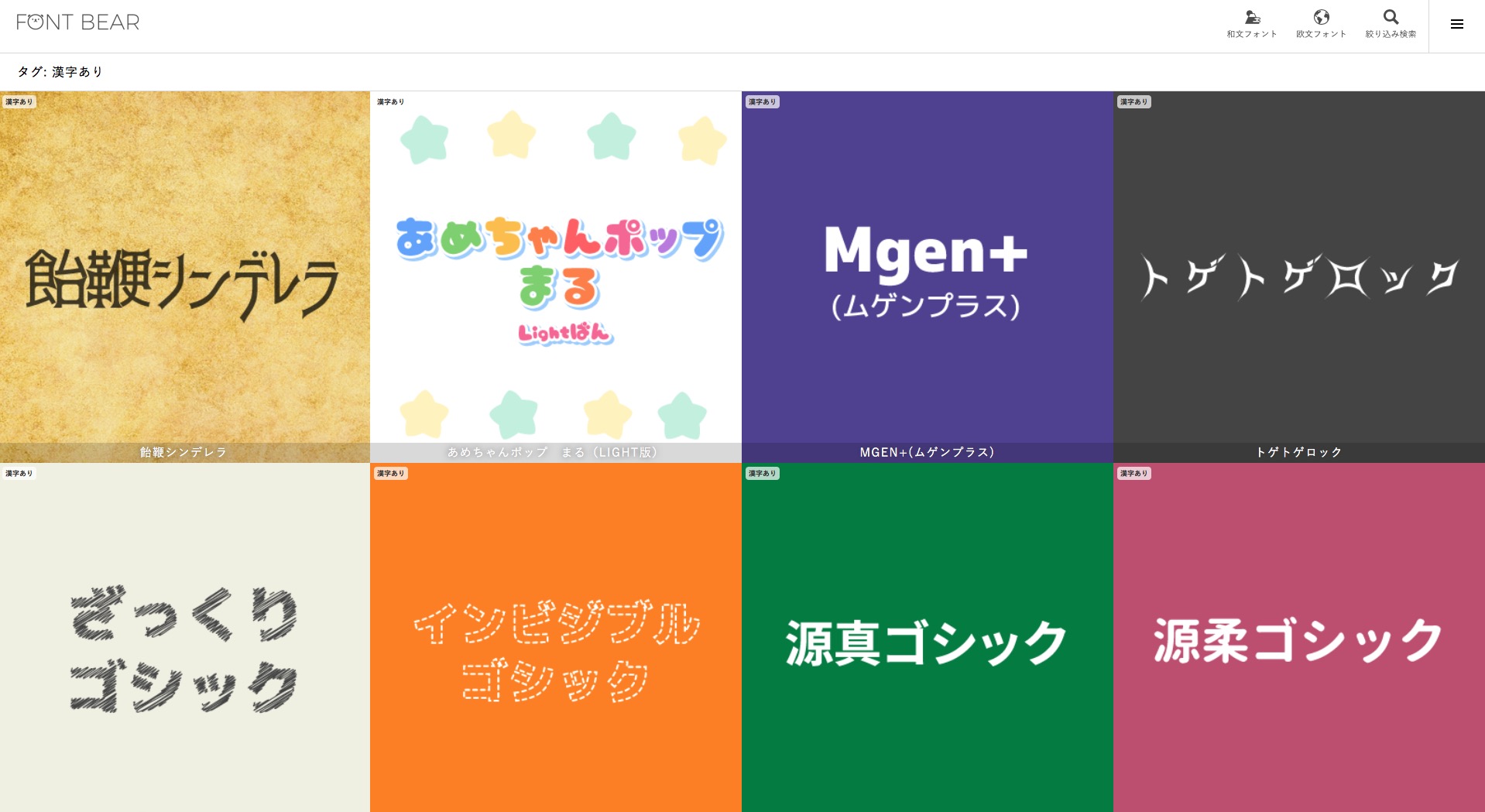雖說現在新的 MacBook Pro、iMac 等電腦都已經改採用 PCI-E 介面的 SSD,讀寫速度隨便都是 700MB/s 起跳,好不威風。然而這世界上仍然有大量仍然還在工作中的 Mac 採用舊時代的 SATA 硬碟,單顆讀寫速度受到頻寬限制而卡在 400~500MB 左右,別說比不上現在最快的 3GB/s MacBook Pro,就連效能最貧弱的 New MacBook 都遠遠不如(MacBook 約 800MB/s)。因此我們如果只是單純更換 SSD,那麼不管再怎麼搞,舊款 Mac 讀寫的速度瓶頸依然在那不會改變。
另外,目前我們使用的大容量儲存外接裝置大多依然採用傳統的硬碟或 SSD,因此仍會受到 SATA 頻寬限制影響效能。這時候如果我們要解決讀寫速度問題,唯一的辦法就是…
電腦產業的研發人員真的很聰明,在以前沒有 PCI-E SSD 的時代,他們為了能提升硬碟讀寫效能可謂不餘遺力,什麼 RAM Disk 啦層出不窮的花招讓人眼花瞭亂。而其中最讓人印象深刻且沿用至今的,就是同時使用兩顆以上硬碟組成陣列,藉由多顆硬碟同時存取寫入來突破單一硬碟頻寬限制的「RAID 磁碟陣列」。
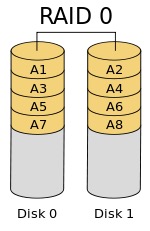
RAID 有很多種模式,其中最常聽到的就是 RAID0 與 RAID1 兩種,這兩種 RAID 都必須使用兩顆以上的硬碟來組成一套。前者 RAID0 是利用將所有資料拆散同時寫入/讀取到群組中所有硬碟的方式來提升速度,理論上來說,RAID0 的整體讀寫速度是所有硬碟極限速度的總和,例如你用了四顆讀寫速度都是 100MB/s 的硬碟組成 RAID0 陣列,那麼這個陣列的讀寫速度就會是 100X4=400MB/s。當然因為傳輸介面等問題往往會有些效能折損,但是藉由這方法讓整台電腦的讀寫速度提升到 300MB/s(四顆硬碟)是絕對沒有問題的,在 SSD 普及以前是最常見的電腦讀寫性能加速解決方案。
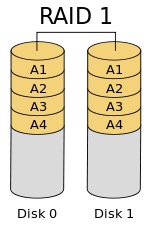
而後者 RAID1 則是用兩顆硬碟組成,在寫入時 RAID1 會自動鏡像複製資料到兩顆硬碟裡,因此兩顆硬碟儲存的內容其實是完全一樣的,但在使用上卻像是只有一顆硬碟一樣。RAID1 的鏡像備份功能是用來保護資料安全的,當你 RAID1 陣列中的一顆硬碟壞掉時,仍然可以有另一顆硬碟的資料可以用來復原備份。過去要實現這個做法只能手動將硬碟資料備份複製到另一顆,但有了 RAID1 之後,只要你的兩顆硬碟處在這麼模式下,那麼所有資料都會自動複製一份到另一顆硬碟上,就可以常保資料有兩份完整備份,不需要擔心因為一顆硬碟壞掉而失去所有資料檔案。
如果我們今天有一台配備光碟機的 Mac 電腦,我們能透過移除光碟機安裝轉換支架的方式,讓電腦裡面擁有兩顆硬碟來儲存資料與系統。但我們除了用 SSD+硬碟來組成 Fusion Drive 之外,我們其實還能用更直接的手段來提升電腦硬碟讀寫速度,就是將兩顆硬碟都換成 SSD,並且組成 RAID0,讓電腦讀寫速度提升到 700MB/s 以上!要做到這點其實很簡單,因為 macOS 內建的磁碟工具程式就已經有附上 RAID 輔助程式讓你使用了。關於將兩顆硬碟組成 RAID 之後如何把系統弄回電腦上,這我們之後再談,今天就先說如何做 RAID 就好。
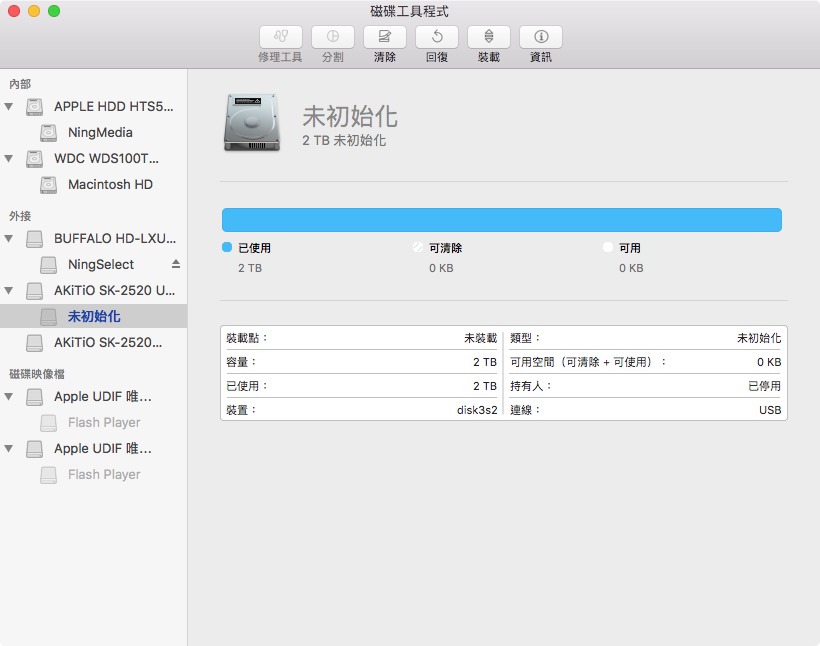
RAID 的首要條件,就是你要有兩顆以上的硬碟,至於這兩顆以上的硬碟是裝在電腦裡,還是裝在外接盒倒沒有特別限制。因此我這裡的示範是用 AKiTiO 的迷你金牛 U3.1 外接盒來做示範,可以看到上面磁碟工具程式左邊側邊欄中有一個 AKiTiO SK2520,這就是可以安裝兩顆硬碟的迷你金牛 U3.1 硬碟外接盒。我在裡面裝入兩顆硬碟,可以看到上面就出現了兩組 AKiTiO SK2520。
請注意,製作 RAID 群組時會將硬碟上的資料全部抹掉,因此如果你的硬碟裡本來是有資料的,請記得把資料清空再來做。另外,RAID 之前不需要預先格式化硬碟,等 RAID 製作時他就會自動幫你格式化了,所以不需要多作一道手續。
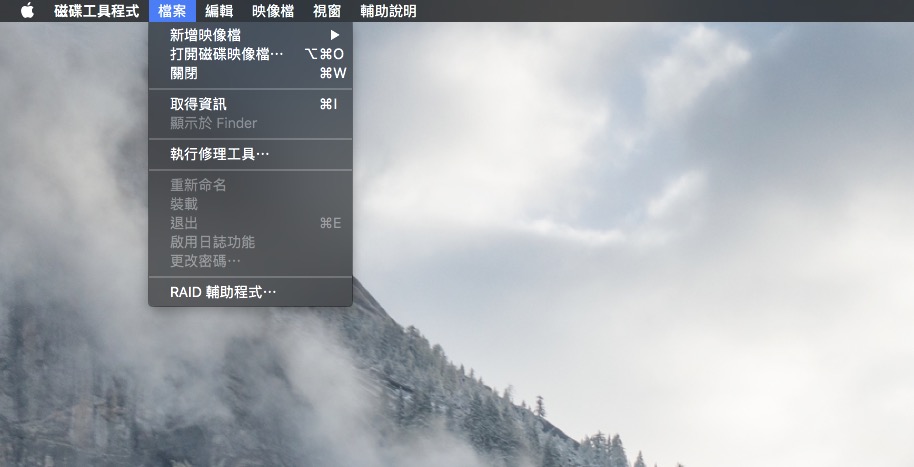
確定硬碟裝尚且被讀出來之後,請點擊磁碟工具程式的檔案=>RAID 輔助程式,接著就會跳出下圖的視窗。
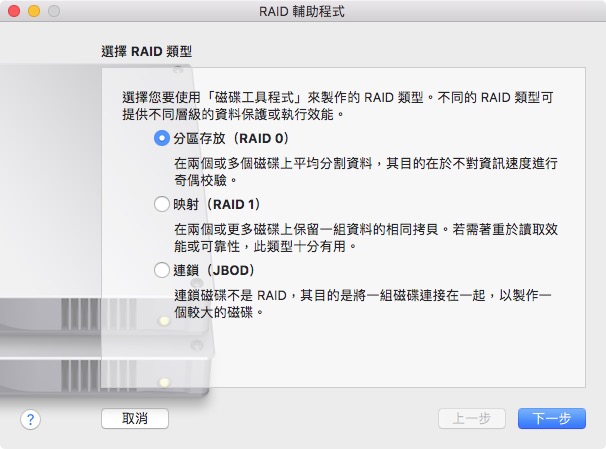
這裡可以選擇三種不同的 RAID 模式,RAID0/RAID1 本文開頭已經介紹過了。至於第三個 JBOD 連鎖其實不是 RAID,他只是把所有硬碟連在一起變成「一顆硬碟」,只是讓很多空間合併成一個而已,並沒有讀寫加速的功能。順帶一提,RAID0 的總容量是所有硬碟的總和,所以 RAID0 其實也是把所有硬碟空間合併成一個作法,但比 JBOD 還多了加速讀寫的功能。
至於 RAID1,由於是鏡像備份的緣故,兩顆硬碟裝的內容都是一樣的,因此實際上的總容量就是一顆硬碟的容量,並不會因為裝兩顆而變成兩倍喔!
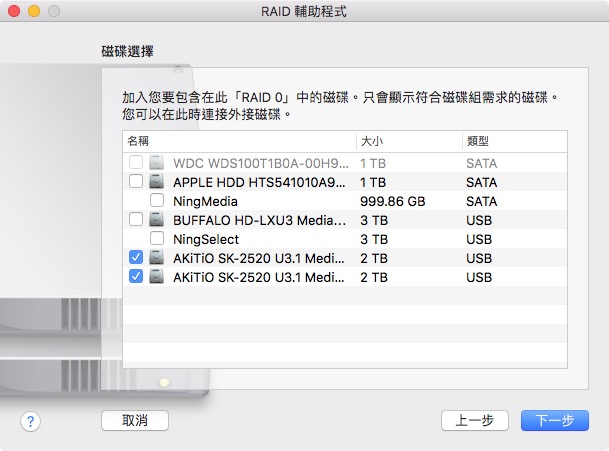
按下一步之後就會跳到上圖的頁面,請從裡面選擇想要組成 RAID 群組的硬碟,但請記得要好好地看清楚要勾選哪幾顆硬碟,可別不小心勾錯把資料給抹除了!
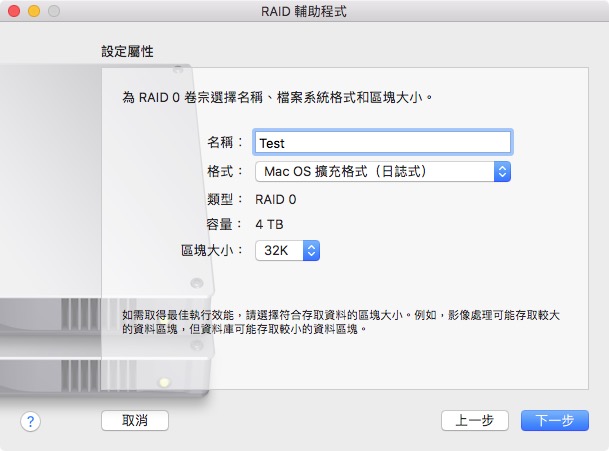
接著會要你幫 RAID 磁區命名,你可以隨便輸入你喜歡的名字,像是 Mac 系統碟通常叫做 Macintosh HD,或是 Windows 上的 C 槽 D 槽,反正你高興他叫什麼就輸入什麼。格式的話因為是 Mac 要用的,所以選擇 Mac OS 擴充格式(日誌式)即可。
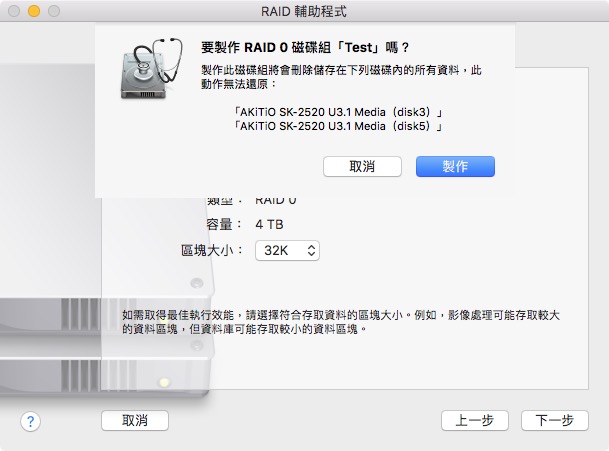
按下一步之後會跳出一個視窗再跟你確認一次,確定選擇的硬碟與輸入的名字沒錯之後,就可以開始製作啦~
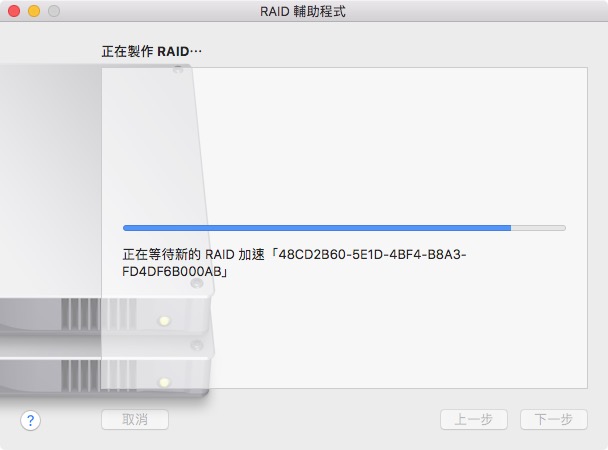
機械硬碟製作 RAID 速度會稍慢一些,不過照理說都會在五分鐘內完成~但如果更久的話也請耐心等候一下,有可能只是…他比較慢而已。
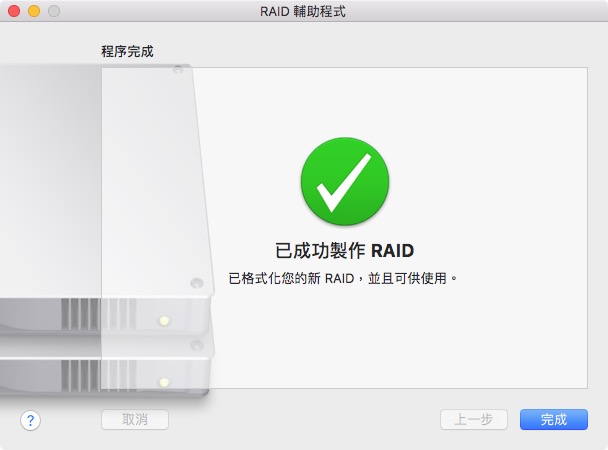
做好之後按下完成就 OK 啦!
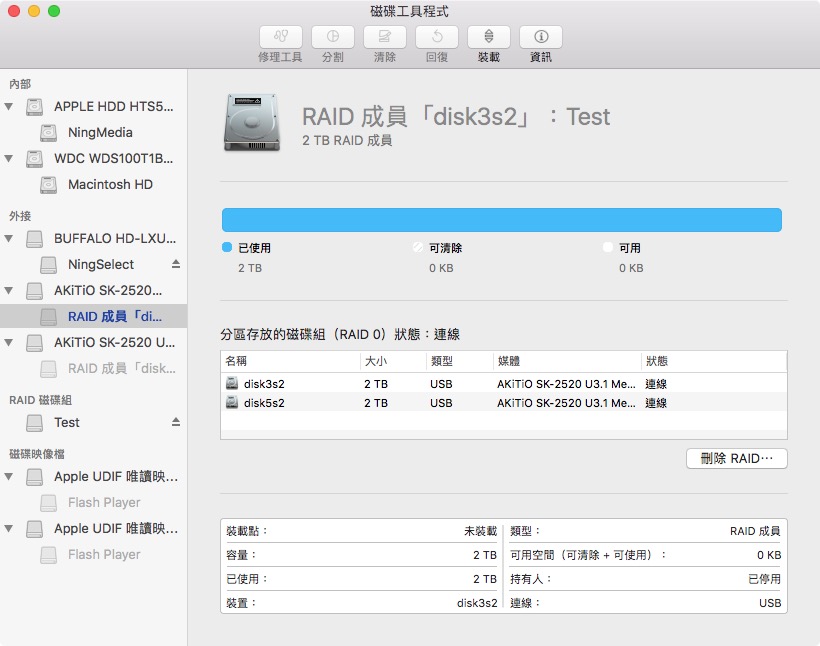
接下來你會在磁碟工具程式中看到「RAID 成員」的字樣,這就是成功做成 RAID 群組囉!如果之後要取消這個 RAID 組合,就請你直接點擊右邊的刪除 RAID 即可。不過這樣還是會抹除硬碟上的資料,因此取消之前請記得要備份喔!
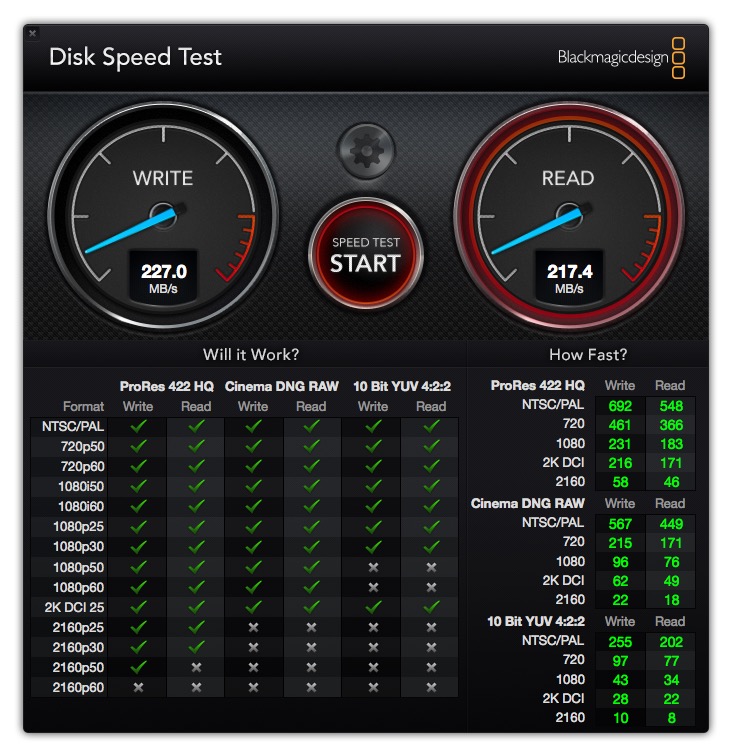
一顆 2.5 吋機械硬碟的讀寫速度大約在 100~120MB/s 左右,可以看到在組成 RAID0 之後,整體速度就提升到 200MB/s 以上了,確實是很有效的提升。

這篇教的做法是所謂的「軟體 RAID」,也就是靠電腦系統自己去控制 RAID,理論上來說效能會比較差一些,無法達到真正 100% 所有硬碟讀寫速度總和,可能會硬碟速度加起來之後再打個九折之類的。但如果上圖這種外接盒,可以直接在盒子上選擇 RAID 模式的,就是所謂的「硬體 RAID」,就是靠硬體晶片來控制 RAID 群組讀寫,理論上來說就能達到近乎 100% 所有硬碟的讀寫速度總和。
不過現在電腦效能都很好,如果配合夠好的外接盒,其實有沒有硬體 RAID 都可以獲得很好的效能喔!